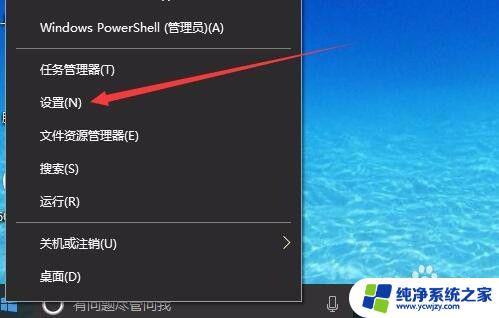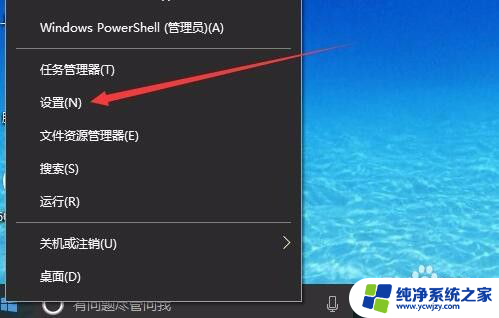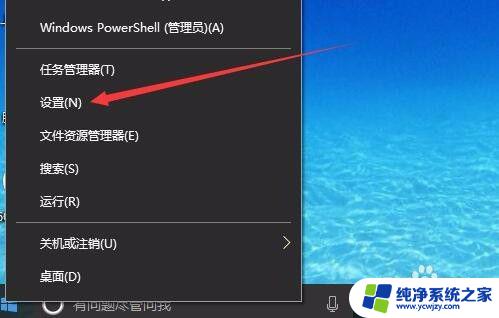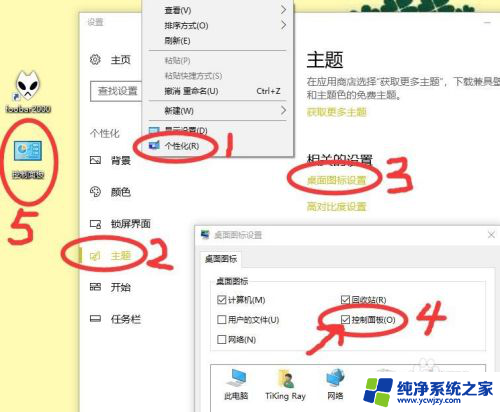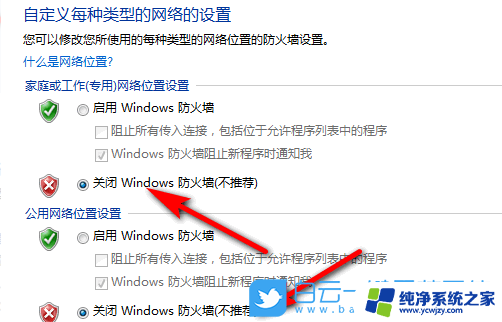打不开windows防火墙 如何修复Win10自带防火墙无法启动问题
更新时间:2024-02-03 15:52:46作者:yang
在使用Windows 10时,防火墙作为保护计算机安全的重要组成部分,起着至关重要的作用,有时我们可能会遇到无法启动Windows防火墙的问题。这种情况下,我们需要尽快采取措施来修复它,以确保我们的电脑可以继续受到有效的保护。本文将介绍一些方法来解决Win10自带防火墙无法启动的问题,帮助我们重获计算机的安全与稳定。
方法如下:
1.首先,我们需要打开windows的安全中心。
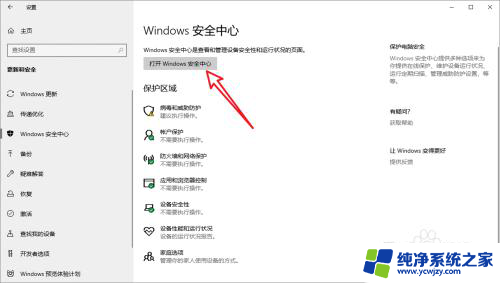
2.然后我们点击进入到防火墙设置当中。
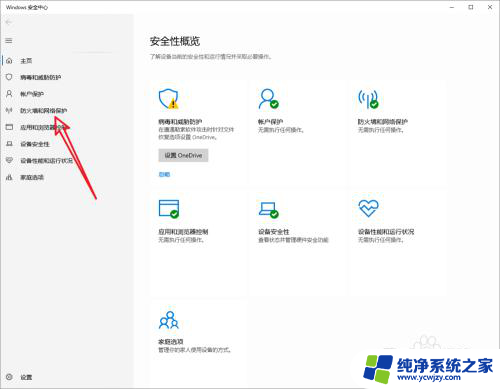
3.点击下方的还原防火墙设置。
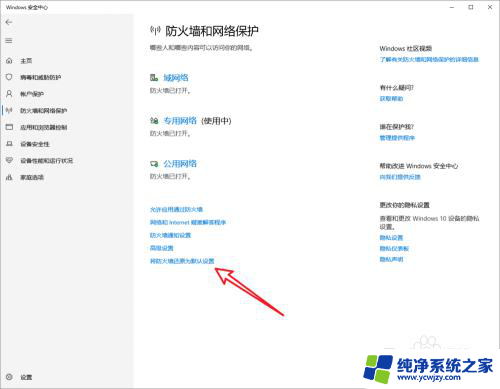
4.点击还原防火墙。
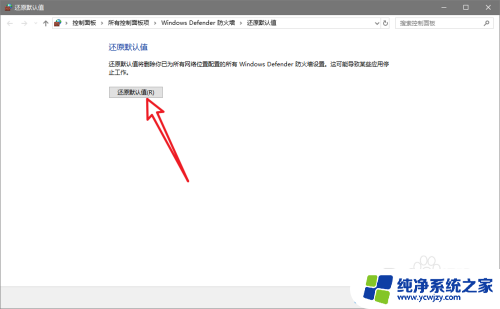
5.弹出的面板中点击确定后重启防火墙即可。
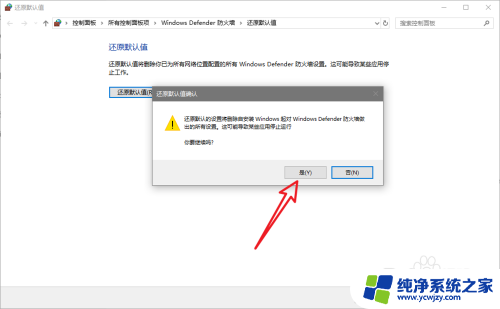
6.总结:
1.进入Windows安全中心。
2.打开防火墙设置。
3.重置防火墙设置。
4.重新启动防火墙。
以上就是无法打开 Windows 防火墙的全部内容,如果遇到这种情况,您可以按照以上操作进行解决,非常简单快速,一步到位。